Kako nastaviti vizualne zaznamke v Yandex. Kako dodati zaznamek v Yandex.Browser, kako ga spremeniti ali izbrisati Vrstica z zaznamki v brskalniku Yandex ne deluje
Za udobje uporabnikov v brskalniku Yandex je mogoče shraniti zaznamke v menijsko vrstico. Z njihovo pomočjo se bo uporabnik lahko kadar koli vrnil na stran, ki mu je všeč na internetu. Oglejmo si podrobneje, kako narediti zaznamek v brskalniku Yandex.
Kako narediti vrstico z zaznamki v brskalniku Yandex
Vse ogledane strani se samodejno shranijo v vrstico z zaznamki. Vgrajen je v privzeti brskalnik. Ko dodate priljubljene strani, se plošča napolni s povezavami. Prikazani so v drugi vrstici od zgoraj za iskalno vrstico. Celoten seznam vseh priljubljenih strani si lahko ogledate v meniju brskalnika v razdelku "Drugi zaznamki". Po potrebi lahko zavihke razvrstite v mape, prikažete v orodni vrstici za hitri dostop, preimenujete, uvozite in izbrišete.
Kako shraniti zaznamke v brskalnik Yandex
Spletno mesto, ki vam je všeč, lahko dodate med zaznamke na več načinov. V vrstici brskalnika na desni strani imena spletnega mesta je gumb v obliki zvezdice. S klikom nanj se prikaže meni z možnostmi shranjevanja. Uporabnik mora nastaviti ime, določiti lokacijo (plošča, mapa) in klikniti na gumb "pripravljen".


Če želite prikazati ploščo, morate iti v meni brskalnika v razdelku "Pokaži ploščo" izberite "Nenehno" in "Pokaži ikone".
Vizualni zaznamki
Za udobje uporabnikov lahko zaznamek v brskalniku Yandex naredite vizualno. Prednost tega načina je, da bo uporabnik poleg imena spletnega mesta lahko videl ikono spletnega mesta ali domačo stran. Če želite to narediti, je na začetni strani brskalnika na voljo gumb. "Dodaj".

V novo okno vnesite naslov spletne strani ali jo izberite med nedavno ogledanimi in kliknite "Enter".
Kako izbrisati nepotreben zavihek v Yandex
Zastarele strani je mogoče izbrisati. Če želite to narediti, v meniju brskalnika pojdite na razdelek "Zaznamki" in nato izberite "Dispečer". Bližnjica na tipkovnici za hiter dostop "Ctrl+Shift+O". Nato morate najti zastarelo povezavo, premakniti miškin kazalec nad njo in klikniti gumb "Izbriši".
Če želite odstraniti vizualni zaznamek, samo kliknite PKM po povezavi na ikoni in izberite predmet "Izbriši".
Kako znova namestiti brskalnik Yandex s shranjevanjem zaznamkov
Da pri ponovni namestitvi brskalnika ne izgubite povezav, jih najprej shranite in nato uvozite. V tem primeru se vse priljubljene povezave shranijo kot datoteka, ki jo lahko nato uvozite v kateri koli brskalnik.
Prvi korak je prenos zaznamkov. Če želite to narediti, v upravitelju, ki ga potrebujejo "Organiziraj", potem pa že . Sistem vas bo prosil, da določite lokacijo datoteke.

Zdaj lahko nadaljujete z odstranitvijo brskalnika skozi razdelek "Programi in lastnosti" in namestitev nove distribucije, prenesene z uradnega spletnega mesta razvijalcev. Po uspešni namestitvi bi morali "Dispečer" izberite predmet "Kopiraj zaznamke iz datoteke HTML". Odpre se okno raziskovalca. Določite pot do shranjene datoteke z zaznamki. Ko so informacije posodobljene, bodo priljubljene strani znova prikazane v meniju brskalnika.

Obstaja še en način, kako ne izgubiti zaznamkov - sinhronizirati podatke v vseh spletnih brskalnikih. Hkrati se v zgodovino ne shranijo le ogledane strani, temveč tudi prijave, gesla, nastavitve.
Sinhronizacija je na voljo samo registriranim uporabnikom. To pomeni, da morate najprej ustvariti nabiralnik na Yandex Mail. Po avtorizaciji se na zaslonu prikaže gumb.

S pritiskom na gumb "Spremeni nastavitve" Odpre se okno z možnostmi sinhronizacije. Postaviti morate prvo potrditveno polje "Zaznamki". Preostale možnosti se aktivirajo po lastni presoji uporabnika. Po potrditvi operacije se bo začel postopek prenosa podatkov. Na žalost brskalnik ne prikaže napredka operacije. Zato je treba brskalnik pustiti čim dlje. Običajno je ena ura dovolj za popolno sinhronizacijo podatkov.
Šele po prenosu vseh informacij se lahko ukvarjate z odstranitvijo starega brskalnika, prenosom novega distribucijskega kompleta z uradne spletne strani razvijalcev.
Funkcije sinhronizacije:
- Dodajanje in brisanje zaznamkov na eni od naprav bo samodejno podvojeno na vseh drugih napravah.
- Če je ista stran označena v več napravah, bo stran, ki je bila prva sinhronizirana, shranjena na strežnik.
- Zaznamki iz vseh naprav so združeni v skupni seznam.
Premikanje vizualnih zaznamkov iz drugih brskalnikov
Danes uporabniki pogosto uporabljajo več brskalnikov hkrati. V skladu s tem naredite zaznamke brskalnik Yandex, Opera, firefox, Google Chrome. Lahko pride do situacije, ko je treba stran, dodano med priljubljene v enem brskalniku, odpreti v drugem. Odpreti morate upravitelja zaznamkov, poiskati želeno povezavo, jo kopirati in prilepiti v iskalno vrstico novega brskalnika. Da bi se izognili takšnim težavam, je lažje prenašati zaznamke med brskalniki. Razmislite, kako uvoziti strani v brskalnik Yandex.
V nastavitvah brskalnika pojdite na razdelek "Profili", izberite predmet "Uvozi zaznamke". Odpre se okno z možnostmi prenosa. Določiti morate, iz katerega brskalnika in kaj natančno bo uvoženo: zgodovina spletnega mesta, zaznamki, shranjena gesla, iskalniki, piškotki, razširitve, sistemske nastavitve. Postopek uvoza podatkov lahko traja nekaj minut. Čeprav bo po zaključku uporabnik lahko gledal svoje priljubljene strani iz katere koli naprave.
Vsak zaznamek vključuje podatke o naslovu mesta, ki mu je dodeljeno, ime, podatke o njegovi lokaciji na plošči in v nekaterih primerih sliko. Ta članek vsebuje vodnik o tem, kako najti imenik, v katerem so shranjene datoteke, odgovorne za zaznamke v brskalniku Yandex.
Če se morate seznaniti s seznamom shranjenih predmetov, preimenovati nekatere od njih in izbrisati nepotrebne zaznamke, lahko uporabite posebnega upravitelja. (Upravitelj zaznamkov).
Če ga želite odpreti, zaženite brskalnik iz Yandexa in z desno miškino tipko kliknite kateri koli prosti prostor v vrstici z zaznamki. V spustnem kontekstnem meniju, ki se odpre, izberite element »Upravitelj zaznamkov«.
Odpre se okno, v katerem so različna orodja za delo - tukaj lahko brišete in urejate zaznamke, dodajate nove, jih razvrščate v kategorije, jih odstranite s plošče in se vrnete nanjo.
Datoteka z zaznamki
Vsi zaznamki v brskalniku Yandex se nahajajo v dveh datotekah, imenovanih Zaznamki. Te datoteke se nahajajo v podatkovnem imeniku storitve brskalnika. Iz varnostnih razlogov in zaradi preprečevanja napak neizkušenih uporabnikov ima ta imenik atribut "Skrij" ("Skrit"), zaradi česar je neviden med običajnim delom z računalnikom. Zato morate najprej ustrezno nastaviti Windows Explorer.
Če želite to narediti in priti do podatkov, ki jih iščete, sledite preprostim navodilom po korakih:

Lastnosti etikete
S to metodo lahko veliko hitreje pridete do informacij, ki jih potrebujete. Poleg tega lahko z njegovo pomočjo ugotovite lokacijo številnih datotek, ki jih morda potrebujete.
Za izvedbo te metode potrebujete bližnjico na namizju ali v vrstici za hitri dostop na dnu zaslona. Če jih ni, lahko odprete meni Start in na seznamu nameščenih aplikacij poiščete imenik, v katerem je brskalnik Yandex z želeno bližnjico.
Da v prihodnje ne boste iskali določenega mesta, ga lahko dodate med zaznamke v brskalniku Yandex.Browser. V nadaljevanju članka bomo preučili različne možnosti shranjevanja strani za kasnejše obiske.
Stran, ki vas zanima, lahko dodate med zaznamke na več načinov. Naučimo se več o vsakem od njih.
1. način: Gumb na nadzorni plošči
V orodni vrstici je ločen gumb, s katerim lahko v nekaj korakih shranite uporabno stran.


2. način: Meni brskalnika
Ta metoda je izjemna, saj ne zahteva aktivne internetne povezave.


Tako lahko tudi brez dostopa do interneta v računalniku dodate katero koli povezavo med zaznamke.
3. način: uvozite zaznamke
Yandex.Browser ima tudi funkcijo za prenos zaznamkov. Če iz katerega koli brskalnika, kjer imate veliko shranjenih strani, preklopite na Yandex, jih lahko hitro premaknete.


Po tem bodo vse shranjene strani iz enega internetnega brskalnika premaknjene v drugega.
Zdaj veste, kako dodati zaznamke v Yandex.Browser. Shranite zanimive strani, da se kadar koli vrnete na njihovo vsebino.
Zaznamki v brskalniku Yandex, tako kot kateri koli drug, so povezava do članka, ki ga shrani uporabnik, ki vključuje:
- naslov internetne strani;
- Naslov strani;
- Majhna ikona spletnega mesta (favicon).
Za udobje lahko do zaznamkov dostopate iz vmesnika brskalnika. Brskalnik sam shrani vse uporabniške podatke v računalniku () v posebno mapo profila. Neposredno so zaznamki shranjeni v datoteki " Zaznamki».
Vsi brskalniki (vključno s Chrome, FifeFox in Opera) uporabljajo naslednji sistem - neposreden dostop do zaznamkov se izvede iz vmesnika brskalnika, datoteka " Zaznamki” se uporablja za njihov prenos v drug brskalnik ali v primerih njegove ponovne namestitve.
Ogled zaznamkov v vmesniku brskalnika
Najbolj priročno je, da si ogledate zaznamke v brskalniku Yandex prek vmesnika brskalnika. Tam jih lahko tudi odprete, spremenite, prikažete na plošči in celo izvozite v formatu html za kasnejši prenos na drug računalnik.
1. Odprite brskalnik in pojdite v meni.

2. Poiščite element "Zaznamki" - "Upravitelj zaznamkov". Ali pa uporabite hitre tipke - privzeto "Ctrl + Shift + O".

3. Prišli ste do strani s seznamom vseh predhodno shranjenih strani.

Poleg zgoraj omenjenih funkcij jih lahko priročno razvrstite v mape ali uredite po naslovih.
Kam brskalnik Yandex shranjuje zaznamke. Datoteka z zaznamki
Do datoteke z zaznamki lahko dostopate na dva načina: prek programske bližnjice ali neposredno prek raziskovalca. Najprej si oglejmo hiter način, kako jih najti – z uporabo bližnjice.
Vsa dejanja se izvajajo na podlagi OS Windows 10. Kardinalne razlike od mlajših različic ni.
1. Z desno miškino tipko kliknite bližnjico brskalnika Yandex na namizju. V kontekstnem meniju izberite lokacijo datoteke.

2. Prišli ste do imenika z izvršljivo datoteko brskalnika. Vrnite se korak nazaj v mapo »YandexBrowser« in pojdite na »Uporabniški podatki«.

3. V mapi »Privzeto« poiščite dokument z imenom »Zaznamki« – to so vaši shranjeni zaznamki.

Lahko ga kopirate ali samo prenesete na drug medij. V drugem primeru bo znova ustvarjen, vendar bo prazen.
Če navedenih dokumentov ni, odprite okno Raziskovalca datotek, izberite zavihek »Pogled« in potrdite polje »Skriti elementi«.
In nato samo prilepite pot do zahtevane mape - " C:\Users\uporabniško_ime\AppData\Local\Yandex\YandexBrowser\User Data\Default«, kjer je »C« črka pogona, na katerem je nameščen operacijski sistem, in »Uporabniško_ime« je vzdevek, določen ob prijavi v Windows.

Navedel sem vse možne načine iskanja zaznamkov v brskalniku Yandex. Priporočam tudi, da preberete članek o tem, kako ali obratno v Yandexu.
Brskalnik Yandex ima tako funkcijo kot zaznamki, tako kot v drugih brskalnikih. Omogoča vam, da poljubna spletna mesta, ki jih pogosto uporabljate, dodate med tako imenovane zaznamke, da do njih hitro dostopate brez vnosa naslova, ampak preprosto s klikom na bližnjico. Naučili vas bomo, kako dodati zaznamek v brskalnik Yandex, pa tudi kako izbrisati in urediti že shranjena spletna mesta.
Dodajanje zaznamkov v brskalnik Yandex
Načeloma je ta postopek enak kot v drugih brskalnikih. Na primer, na enak način, Mozilla, Opera in drugi priljubljeni brskalniki. Vendar pa si oglejmo to podrobneje.
To je to, zaznamek je bil uspešno dodan. Če želite prikazati vrstico z nedavnimi zaznamki na dnu naslovne vrstice, pojdite v nastavitve in poleg možnosti »Prikaži vrstico z zaznamki« izberite »Vedno«.
Kje so zaznamki in kako jih izbrisati/urediti
Vsa shranjena spletna mesta najdete tako, da kliknete ikono v obliki treh vrstic in nato izberete element zaznamka. Ali pa, če imate vklopljeno vrstico z zaznamki, v njej preprosto kliknite »Več zaznamkov«.
Kako izbrisati zaznamek v brskalniku Yandex
Pojdite v upravitelja zaznamkov (Ctrl+Shift+O). Tam izberite zaznamek, ki ga želite izbrisati, premaknite miškin kazalec nanj in kliknite »Izbriši«. Vsi zaznamki so bili uspešno izbrisani!

Vizualni zaznamki
Če imate najhitrejšo možnost obiska spletnih mest, ki jih potrebujete, je za to na voljo odlična funkcija, kot so vizualni zaznamki. Z njihovo pomočjo se prehod na želeno stran izvede z enim klikom. Vsa spletna mesta lahko shranite na glavno stran brskalnika. Če želite tam dodati stran, preprosto kliknite gumb »Dodaj«. Doda naslov strani, podpis in shrani.
 Kako postaviti znak stopnje na tipkovnico
Kako postaviti znak stopnje na tipkovnico Upravljanje diskov v sistemu Windows
Upravljanje diskov v sistemu Windows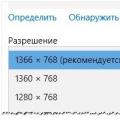 Nastavitev ločljivosti zaslona
Nastavitev ločljivosti zaslona